Serwer DNS nie odpowiada, co robić. Wszystkie sposoby rozwiązania problemu
Czasami staje się bardzo denerwujące z faktu, że nie można korzystać z Internetu z powodu całkowicie trywialnego błędu "Serwer DNS nie odpowiada". W przytłaczającej większości, gdy nie znajdzie adresu serwera DNS - problem można rozwiązać w ciągu kilku minut. W tym artykule rozważymy szczegółowo wszystkie sposoby rozwiązywania tego problemu.
DNS Server - Narzędzie, przekierowanie użytkownika sieci do witryny. Faktem jest, że każda strona internetowa jest przechowywana na serwerze, który ma swój własny adres IP. Aby zapewnić użytkownikowi dostęp do witryny, serwer DNS łączy swój komputer na serwer. Innymi słowy serwer DNS jest linkiem między użytkownikiem a witryną.
Błędy "Serwer DNS nie odpowiada" lub "Nie można znaleźć adresu DNS"
Często przeglądarka skarży się, że nie może znaleźć adresu serwera DNS. Ta wiadomość Występuje najczęściej użytkownikom komputerów stacjonarnych za pomocą połączeń bez kabli (modem 3G / LTE lub Router Wifi). Można jednak również pojawić się w tych, którzy korzystają z przewodowego Internetu. Ten błąd Oznacza to, że jednostka, z której użytkownik przychodzi do witryny, nie może znaleźć adresu DNS, który przekieruje go na serwerze za pomocą żądanej strony.
Co zrobić, jeśli serwer DNS nie odpowiada ani nie jest dostępny
Przed próbą rozwiązania ten problem, Muszę najpierw dowiedzieć się, dlaczego pochodzi:
- z powodu nieprawidłowe ustawienia modem lub router;
- Ze względu na niewłaściwe ustawienia system operacyjny (Witryna blokuje wirusa lub zaporę lub DNS windows klienta. dał porażkę);
- Ze względu na przestarzały kierowca karta sieciowa.

Aby to zrobić, zapoznaj się z panelem sterowania siecią znajdującym się w prawym dolnym rogu paska zadań. Posiada ikonę monitora, obokolwiek kabla Enternet Lies. Kliknij na nim lewym przyciskiem manipulatora. Następnie kliknij prawym klawiszem manipulatora przy polu, gdzie napisany jest "podłączony", a następnie przejdź do "Właściwości". Kliknij kartę "Sieć" i przejdź do klauzuli "Właściwości", po kliknięciu "Protokół internetowy czwartej wersji". Na karcie Adresy DNS spróbuj wybrać opcję "Załaduj serwer DNS na maszynie". Jeśli nie pomogło, wprowadź swój adres (preferowany i alternatywny) sam siebie. Jest napisany w certyfikatach połączeń umownych. Adres DNS można również znaleźć od dostawcy, dzwoniąc do niego.
Wskazówka: Prawidłowy adres DNS można przepisać nie tylko w ustawieniach systemu Windows, ale także w panelu sterowania samego routera. Jeśli używasz utilities Software. Z TP-Link, a następnie użyj parametru szybkie ustawienia Szybki montaż).
 Często wirus, niedbale ładowany przez użytkownika, blokuje dostęp do innych witryn. Aby zweryfikować system do zajmowania Malvars, należy go skanować z jego antywirusem. Jednocześnie skanowanie jest lepsze do wykonywania programu, który nie wymaga instalacji na pulpicie i umieszczony na napędzie flashowym na żywo lub na żywo (przewoźnikami na żywo - magazynowanie niezależnie od systemu głównego). W takich celach możesz polecić Dr. Web CureeT.! Przenośne anty-Malwars są dobre, ponieważ są publikowane na napędzie na żywo-CD lub na żywo, nie może być zainfekowany wirusami.
Często wirus, niedbale ładowany przez użytkownika, blokuje dostęp do innych witryn. Aby zweryfikować system do zajmowania Malvars, należy go skanować z jego antywirusem. Jednocześnie skanowanie jest lepsze do wykonywania programu, który nie wymaga instalacji na pulpicie i umieszczony na napędzie flashowym na żywo lub na żywo (przewoźnikami na żywo - magazynowanie niezależnie od systemu głównego). W takich celach możesz polecić Dr. Web CureeT.! Przenośne anty-Malwars są dobre, ponieważ są publikowane na napędzie na żywo-CD lub na żywo, nie może być zainfekowany wirusami.
Konfigurowanie zapory
Istnieje szansa, że \u200b\u200bdostęp do witryny zablokował native Windows Farwall lub zapory (inna nazwa zapory), która jest dołączona do programu antywirusowego. Firewall zamyka dostęp do witryn, które rozważają złośliwe. Jeśli wiesz, że zablokowana strona jest naprawdę bezpieczna, możesz wyłączyć zaporę w czasie lub zresetować jego ustawienia do początku (wtedy lista zablokowanych stron zostanie zresetowana). Jak wyłączyć zaporę z Microsoft? Kliknij panel sterowania-\u003e Windows i Security-\u003e Zapora systemu Windows. W lewym okienku pojawi się "włączenie i wyłącz Windows. Firewall. " Naciśnij go, a następnie prześlij wszystkie "Wyłącz Zapora systemu Windows", aby "wyłączyć zaporę systemu Windows". Zapisz te ustawienia.
Wskazówka: zapora systemu Windows - Klucz. Wyłączasz go, wyłączasz inne zapory.
Aktualizowanie sterowników kart sieciowych
Często pulpit odmawia wejścia do sieci z powodu przestarzałych sterowników kart sieciowych. W celu sprawdzenia ich statusu, użyj narzędzia do wzmacniacza kierowcy. Ta aplikacja Pomoże to znaleźć nie tylko sterowniki do sterowników sieciowych i zainstalować je, ale również aktualizują funkcjonalność innych komponentów.
Wskazówka: Możesz uaktualnić sterowniki kart sieciowych i standardowych windows Utilities.. Przejdź do "Urządzenia i drukarki", a następnie kliknij dwukrotnie lewym przyciskiem manipulatora na ikonie pulpitu. W zakładce "Sprzęt" znajdź komponenty oznaczone jako "Adaptery sieciowe" i przejdź do swoich "Właściwości". Tam kliknij "Driver" i wybierz "Aktualizuj".
 Ta metoda Ma zresetować ustawienia pulpitu i routera. Sekwencja działań Dalej: Musisz wyłączyć router z sieci 220V i zostawić go niezwiązane przez 5 minut. Następnie musisz ponownie uruchomić komputer i podłączyć router z powrotem do wylotu.
Ta metoda Ma zresetować ustawienia pulpitu i routera. Sekwencja działań Dalej: Musisz wyłączyć router z sieci 220V i zostawić go niezwiązane przez 5 minut. Następnie musisz ponownie uruchomić komputer i podłączyć router z powrotem do wylotu.
Wskazówka: Przed wyłączeniem routera warto wejść w menu ustawień i zresetować domyślne parametry.
 Ten problem można wyeliminować na dwa sposoby. Pierwszy jest najmniej bolesny - zarejestrowanie adresu DNS nie za pośrednictwem panelu sterowania systemu Windows, ale przez menu routera. Drugi jest odzyskanie systemu. Wchodzimy do panelu sterowania, zwany dalej - "systemem i bezpieczeństwem" - "przywrócenie wcześniej zachowanego stanu pulpitu". Po kilku minutach, gdy narzędzie zbiera wszystkie przepisane punkty kopii zapasowych, musisz wybrać jeden z nich. W pobliżu każdego punktu jest określony datę jej utworzenia. Wybierz ten, gdy klient DNS działał normalnie i potwierdzić resetowanie systemu.
Ten problem można wyeliminować na dwa sposoby. Pierwszy jest najmniej bolesny - zarejestrowanie adresu DNS nie za pośrednictwem panelu sterowania systemu Windows, ale przez menu routera. Drugi jest odzyskanie systemu. Wchodzimy do panelu sterowania, zwany dalej - "systemem i bezpieczeństwem" - "przywrócenie wcześniej zachowanego stanu pulpitu". Po kilku minutach, gdy narzędzie zbiera wszystkie przepisane punkty kopii zapasowych, musisz wybrać jeden z nich. W pobliżu każdego punktu jest określony datę jej utworzenia. Wybierz ten, gdy klient DNS działał normalnie i potwierdzić resetowanie systemu.
Jak znaleźć adres serwera DNS
Prawidłowy adres DNS jest zarejestrowany w urządzeniu do podłączenia pulpitu do sieci. Jest on skompilowany przez dostawcę, dlatego prawdopodobieństwo błędu jest wykluczone. Jeśli nie ma dostępu do certyfikatu, możesz zadzwonić do dostawcy lub skontaktować się z tym serwis techniczny Wsparcie i poproś go po raz kolejny podać dokładny adres DNS.
Gdzie możesz skonfigurować adres serwera DNS w systemie Windows
Można go skonfigurować przez programy Windows Narzędzia (ścieżka: Ikona sieci w pasku zadań - "Parametry" - "Sieć" - "Internet V4" Protocol - "Właściwości" - zakładka z adresami DNS) lub przez panel sterowania routera lub modemu.
Programy konfiguracji serwera DNS
Jeśli serwer DNS nie jest dostępny, narzędzie Jumper DNS pomoże poprawić ten problem. Jego zaletą jest to, że jest przenośny i nie wymaga instalacji. Na karcie Wybór serwera DNS można ręcznie wybrać adres DNS lub zapewnić wybór samego narzędzia. W takim przypadku Jumper DNS wybierze najbardziej stabilny i szybki serwer ten momentJednocześnie usterka "serwer DNS nie odpowiada na Windows" zostanie usunięty. Możesz także pobrać DOT VPN do przeglądarki. To rozszerzenie pozwala wybrać nie tylko adres, ale także kraj, z którego zostanie nazwany użytkownik. Oznacza to, że możesz fizycznie być w Niemczech, ale udaj się do witryny jako mieszkaniec Holandii. Bardzo przydatna ekspansja, ponieważ niektóre strony są zablokowane przez rządy rządowe, a Dot VPN pozwala na przejście dookoła tego zakazu. Podobna funkcjonalność ma " Setup VPN.»W Explorerze Opera. Włącza to: Ustawienia-\u003e Security-\u003e VPN (przełącz przełącznik przełącznika na "Włącz" i wybierz "Optymalna lokalizacja").
3 kolejne przydatne artykuły:
Naprawa systemu Windows jest rzadkim typem programu, który może zaoszczędzić komputer osobisty Prawie wszystko ...
Program, który sprawdza niezawodność haseł użytkownika. To narzędzie Użyj administratorów sieci, aby obliczyć użytkowników za pomocą ...
Jeśli masz potrzebę ochrony określonych danych osobowych, oczywiście, możesz umieścić hasło w ...
Nie można przedstawić twojego istnienia bez dostępu do źródeł informacji, które dają Internetowi. Połączony link sieci komputerów jest serwery DNS. Niestety, czasami pojawiają się błędy pracy. W takich przypadkach dostęp do Internetu jest ograniczony lub wcale. Dlatego podstawową wiedzą na ten temat nie zakłóca każdego użytkownika.
Jaki jest serwer DNS, dlaczego mogą wystąpić błędy
Jeśli wyjaśniono proste słowaMożesz zadzwonić do serwera DNS do książki adresowej internetowej. Każda sieć podłączona do sieci otrzymuje identyfikator adresu IP w postaci wartości cyfrowej podobnej do tego - 127.0.0.1. Każda opublikowana strona ma nazwa domeny - http://hostus.ru. Głównym zadaniem serwera DNS jest transformacja nazwy domeny na adresie IP i proces odwrotny.
Wideo: Objaśnienie zasad serwera DNS
Niestety, czasami występują awarie w łańcuchu. Pojawiają się błędy. Przyczyny mogą być bardzo wiele, uważają najczęściej:
- brak połączenia z internetem;
- zły router lub ustawienia modemu;
- nieprawidłowe ustawienia firewall;
- krytycznie przestarzały sterownik karty sieciowej;
- infekcja komputerowa z wirusem;
- pracuj nad dostawcą serwera DNS;
- błędy oprogramowanie Online.
Rozwiązywanie problemów należy rozpocząć, sprawdzając najprostsze ustawienia, a tylko w przypadku awarii ostrożnie przenieś się do bardziej złożonych działań.
Ogólne błędy DNS.
Rozważ najczęstsze błędy, które zwykle łatwe do wyeliminowania własne siły. Z reguły korekta nie trwa zbyt wiele czasu.
Serwer DNS nie odpowiada, nie można znaleźć adresu serwera DNS
Prawdopodobnie najczęstszy problem.
W ten sposób wygląda komunikat o błędzie w oknie przeglądarki
Gdy błąd pojawia się w wyniku próby wprowadzenia pewnego zasobu, a reszta działa idealnie doskonale, problemy pojawiają się na stronie. Coś do naprawienia w tym przypadku nie będzie działać. Weź cierpliwość, być może przez czas wszystko będzie działać w normalnym porządku.
Błędy DNS mogą pojawić się z powodu błędów w routerze. A dostawca Internetu może być winny za ich wystąpienie. Uruchom ponownie lub wyłącz router na chwilę, możliwe jest, że ta akcja usunie błąd. Brak zmian - Spróbuj podłączyć kabel internetowy do komputera lub laptopa bezpośrednio, omijając router. Jeśli akcja nie pomoże, zadzwoń do swojego dostawcy, prawdopodobnie problem po jego stronie.
Gdy wszystkie urządzenia działają normalnie, a błąd występuje na jednym komputerze, najprawdopodobniej wiąże się z nieprawidłowa praca Sama urządzenie. Rozważanie tego błędu jest godne oddzielnej publikacji.
Nie można skontaktować się z systemem Windows ani zasobem
Rozważ tę opcję - główne zastosowania nadal działają, Internet jest podłączony, ale potrzebny jest zasób, nie jest dostępny, podczas uzyskiwania dostępu do witryny pojawi się komunikat na ekranie: "Nie można znaleźć adresu serwera DNS".
Przeglądarka wydaje komunikat o błędzie
Aby wyjaśnić przyczyny błędu, do diagnostyki sieci:

Wiadomość o awarii podczas próby podłączenia do serwera DNS
Ten błąd może mieć różne przyczyny występowania. Metody rozwiązania problemu są odpowiednio wybierane:
- nieprawidłowa praca program antywirusowy. - Spróbuj tymczasowo wyłączyć lub zainstalować;
- być może DNS nie powiedzie się - klient Windows - otwórz sekcję "Administracja" sekcja "Administracja" sekcja "Usługi" i uruchom ponownie serwis DNS klienta, wyłącz i uruchom ponownie komputer.
Jeśli wszystkie te działania nie zostały ukoronowane sukcesem, spróbuj zresetować pamięć podręczną DNS. Naciśnij Win + R, w wyświetlonym oknie wpisz "Ipconfig / Flushdns", uruchom proces.
Pamięć podręczna DNS jest uruchomiona przez polecenie "Ipconfig / flushdns"
Po zakończeniu działania wszystko powinno działać dobrze.
Brak dostępu do serwera DNS
Użytkownicy często występują w sytuacji, gdy wszystkie urządzenia działają normalnie, dostawca płatności jest wymieniony, ale dostęp do World Wide Web. nieobecny. Przyczyna błędu - nieprawidłowe ustawienia dostępu do Internetu. Wszystko można naprawić samodzielnie.
Aby wyeliminować błąd, który powstały, wykonaj takie działania:
- W menu Start Zaloguj się do panelu sterowania, element - "Administracja", wybierz sekcję "Usługi".
Wybór punktu serwisowego administracyjnego, panel sterowania Windows
- Znajdź ciąg "DNS Client", musi być napis: "Działa".
Dzięki DNS działającym w łańcuchu klienta DNSP zawsze istnieje wpis "działa"
- Jeśli ciąg jest pusty - myszka nad myszą, kliknij lewy przyciskpołączenie menu kontekstoweKlikając "Właściwości".
- Następnie w kolumnie "Typ startowy" określ: "Automatycznie".
Na karcie Określ typ startu: Automatyczny
Kliknij "Zastosuj" i "OK".
W sytuacji, gdy usługa działa, nie ma dostępu do sieci, następujące działania powinny pomóc:
- Wprowadź panel sterowania, przejdź do karty: "Centrum zarządzania siecią i wspólny dostęp».
Otwórz kartę Centrum Dostęp do sieci i udostępnione w panelu sterowania Windows
- W sekcji "Zmiana ustawień adaptera" wywołaj menu kontekstowe połączenia sieciowego.
Wybierz "Zmień ustawienia adaptera" w sekcji "Network and Sharered Access Center"
- W wyświetlonej karcie kliknij ciąg ciągów "Właściwości".
W "Połączenie na lokalna sieć"Wybierz" Właściwości "
- W nowej karcie zaznacz protokół "Internet" 4 (TCP / IP 4), ponownie naciśnij "Właściwości".
Wybierz element "Protokół internetowy 4 (TCP / IP 4)", kliknij "Właściwości"
- W następnym oknie, ustaw znak na "Użyj następujących adresów serwerów DNS".
Ustaw adres IP serwera w trybie ręcznym.
- W wierszu "Preferowany serwer DNS" wpisz "8. 8. 8. 8 ".
- Ciąg "Alternatywny serwer DNS" musi być wypełniony w podobny sposób "8. 8. 4. 4 ".
- Wciśnij OK".
Jeśli wszystko zostało zrobione poprawnie, ale nie ma pozytywnego wyniku, istnieje duże prawdopodobieństwo błędy Windows.. Spróbuj odzyskać system w ostatnim punkcie, gdy wszystko działa poprawnie. Aby to zrobić, zaloguj się do menu "Start", "Panel sterowania", "Przywróć". Wybierz punkt odzyskiwania, uruchom procedurę, uruchom ponownie komputer.
Jeśli przeglądarka nadal podaje błąd, takie działania są możliwe do rozwiązania problemu:

Takie manipulacje pomogą zidentyfikować aplikację, która zakłóca normalne pobieranie witryn.
Kolejny powód błędu może być przestarzałe kierowcy. adapter sieciowy. Znajdź jego model. Na stronie producenta pobierz nowe programy, zainstaluj.
Jeśli nic, z powyższego, nie pomogło, twój komputer zostanie zaatakowany przez wirusa, wykonaj następujące czynności:
- Pobierz drzewa uczęszczające do użyteczności. CureeTIT lub inne z podobną funkcjonalnością.
- Wydaj kompletne skanowanie komputera.
- Usuń zainfekowane pliki.
Warto zauważyć inny błąd. Czasami, gdy próbujesz wejść do Internetu, możesz zobaczyć napis: "Nie można konwertować adresu DNS serwera". Najczęściej błąd związany jest z naprawą pracy na serwisie DNS, zapewniając usługi dostępu do sieci. Sprawdź połączenie internetowe, podłączając do niego inny komputer lub laptop. Jeśli pojawi się błąd na wszystkich urządzeniach - skontaktuj się z dostawcą. W przypadku, gdy błąd charakteryzuje się jednym urządzeniem, działania są podobne do korekcji błędów "Brak dostępu do serwera DNS". Twój system, najwyraźniej wysyła nieprawidłowe żądania serwera DNS.
Błędy oprogramowania
Takie należy awarie DNS spowodowane przez oprogramowanie serwera i indywidualne miejsca.
Wystąpił tymczasowy błąd DNS
Ta wiadomość jest spowodowana problemami DNS w Exchange 2013. Microsoft Exchange. Serwer - oprogramowanie Usługa pracowników i współpracy. Nie jest całkowicie jasne, że odnosi się do "Błąd tymczasowy serwera. Powtórz próbę później. PRX 3. Na koniec jest nadal PRX 1, PRX 3, PRX 7. Dokumentacja, niestety nie.
Znany różne metody rozwiązania problemu. Jeśli masz wbudowaną kartę sieciową na komputerze, a dodatkowo zainstalowany zewnętrzny, wyłącz ten, który nie jest używany. Aby to zrobić, musisz dokonać następujących czynności:
- uruchom komputer lub uruchom ponownie, jeśli komputer jest włączony i po uruchomieniu BIOS, naciśnij klawisz F12 lub DEL;
- aby wprowadzić ustawienia, klawisze F1, F10 i inne są używane - jeśli nie wiesz, który wybierzesz, przeczytaj tekst "Naciśnij ..., aby wejść do ustawienia", gdzie zostanie napisana niezbędna kombinacja;
- w otwartej części słowa zintegrowane, gdzie będziesz potrzebował ciąg sieci LAN lub coś takiego;
- zmień status łańcucha, aby wyłączyć, aby go dezaktywować;
- nie zapomnij wyjść za pomocą przycisku Zapisz i Exit, aby zapisać zmiany.
Panel BIOS, dzięki którym zmiany są wprowadzane do konfiguracji OBC
Uważaj, jeśli nie masz zaufania do swoich działań, nie eksperymentować z biosem komputera, lepiej zaprosić specjalistę.
Gdy karta sieciowa jest jedna lub odłączenie, drugi nie pomógł usunąć błąd - spróbuj podjąć takie działania:

Nie udało się zezwolić na nazwę kontrolera domeny DNS
Szczegółowy błąd, rzadko napotkał prywatnych użytkowników komputerów PC. Charakterystyka systemów zawartych w domenie sieci Windows. Uruchamianie usługi Active Directory. AD reprezentuje zestaw procesów i usług, pozwala centralnie zarządzać infrastrukturą LAN. Wszystkie komputery sieciowe są połączone w wspólną domenę. Wystąpił błąd podczas próby wprowadzenia nowego serwera w domenie. System wydaje komunikat "Nie udało się zezwolić DNS - nazwy kontrolera domeny".
Spróbuj podjąć następujące czynności:

Nie mógł przesłać strony, ponieważ nie znaleźli witryny w DNS
Błąd zasadniczo odnosi się do pracy webmasterów. Podczas rejestracji nowych serwerów domeny DNS jego adres jest nieznany. Podczas gdy informacje o tym na serwerach DNS nie pojawiają się, witryny, poczty, innych elementów nie będą działać. Serwer DNS przepisany dla domeny działa jako "Herald", dzięki czemu adres witryny stanie się znany innym serwerom. Po pierwsze, informacje o domenie pojawiają się na hostingu DNS. Jeśli jesteś właścicielem witryny, a gdy próbujesz go otworzyć, błąd "na serwerze DNS nie znajduje się adres dla domeny tej witryny", zapoznaj się z administracją hostingu.
Podobny błąd może wystąpić, gdy domena jest przenoszona do innego hostingu. W takim przypadku nazwa domeny witryny jest pierwsza, a adres IP zmienia się. Aby rozwiązać problem, musisz skontaktować się z administratorem hostingu.
Inne wspólne błędy
Oprócz już omówionych, inne problemy związane z serwerem DNS mogą wystąpić.
Tabela: Często występujące błędy DNS i sposoby ich wyeliminowania
| Zdarzenia identyfikatora | Komunikat o błędzie | Możliwe błędy i działanie naprawcze |
| 408 | Serwer DNS nie może otworzyć gniazda dla adresu IP. Upewnij się, że jest to jeden z adresów komputerowych rzeczywistych serwera. | Jeśli adres IP jest poprawny, sprawdź, czy inne urządzenie lub program próbuje użyć portu serwisowego DNS (53). |
| 413 | Serwer DNS wyśle \u200b\u200bżądania do innych serwerów DNS do portu, innego niż domyślne (Port TCP 53). | Ten problem występuje na komputerach z wieloma kartami sieciowymi (gdy serwer DNS jest skonfigurowany do użycia tylko części dostępnych adresów IP). Ponadto może być, odpowiedział serwery DNS próbują użyć portu, którego użycie nie jest skonfigurowane lokalny serwer. DNS, co prowadzi do problemów w replikacji danych strefy za pośrednictwem połączeń WAN (przez zapory ogniowe). Aby zapewnić korzystanie z skonfigurowanego portu dla wszystkich połączeń, zmień ustawienia interfejsu IP w taki sposób, że jeden z warunków: Wszystkie adresy IP są używane. Używał tylko jednego z adresów IP. |
| 414 | Serwer serwera nie ma dostosowanego podstawowego przyrostka DNS. | Na przykład serwer ma nazwę DNS 1 zamiast DNS1.comPany.net. Ta konfiguracja może prowadzić do nieprawidłowych lub nieudanych odwołań. Aby rozwiązać ten problem, podłącz serwer DNS do domeny lub dotacji nazwa DNS.który będzie odpowiedni do grupy roboczej. |
| 708 | Serwer DNS nie wykrył stref pierwotnych lub wtórnych. Serwer jest uruchamiany w trybie tylko buforowania i nie jest autoryzowany dla żadnych stref. | Jeśli utworzenie tylko buforowania serwera DNS był głównym celem, to nic nie musi zrobić. W przeciwnym razie wiadomość ta oznacza potrzebę skonfigurowania stref na serwerze. |
| 3150 | Serwer DNS zarejestrował nową wersję strefy ZoneName do pliku nazwy pliku. Nowa wersja Możesz przeglądać, idąc do karty. | To zdarzenie występuje, gdy serwer DNS jest skonfigurowany do pracy jako serwer główny. Jeśli jest to niechciany wynik, należy usunąć strefę główną (.), Aby wyeliminować wygląd takich wiadomości. |
| 6527 | Strefa strefy ZoneName wygasła przed udaną transmisją strefy lub aktualizacji z głównego serwera, który jest źródłem strefy. Strefa była wyłączona. | Wtórny serwer DNS został utracony połączenie internetowe Z głównym serwerem, więc niemożliwe jest replikacja. Rozwiązać problem w sieci. Na serwerze wtórnym usuń i ponownie utwórz strefę, określając poprawny adres Ip na ten sam lub nowy serwer podstawowy. Na głównym serwerze wskazano nieprawidłowa konfiguracja Strefy w rekordzie SOA. Popraw je z jednym z proponowanych działań. Upewnij się, że wartość odświeżania odświeżania jest mniejsza niż wygasa po wartości. Zmniejsz interwał ponawiania. Zwiększ wygasa po. Dodaj serwer dodatkowy do listy powiadamiania. |
Na pierwszy rzut oka problem wymieniony w artykule wydawał się złożony i prawie nierozwiązany. Ale dokładnie zrozumienie w temacie wszystko można naprawić samodzielnie. Dla tego potrzebujesz cierpliwości i czasu. Ale główną rzeczą, której potrzebujesz, to pragnienie.
Czasami użytkownicy napotkują problem, gdy serwer nie odpowiada. Co robić w takiej sytuacji, aby zwrócić go tak szybko, jak to możliwe? Po pierwsze, powinieneś spróbować znaleźć powód niepowodzenia, a następnie spróbuj go wyeliminować.
Powody, dla których serwer nie odpowiada
Często serwer nie odpowiada z powodu problemu z siecią. Aby go wyeliminować, upewnij się, że ma pracę i dopuszczalną połączenie sieciowe. Przede wszystkim musisz sprawdzić zdrowie odpowiedniego sprzętu klienta, to jest kable i karty sieciowe. Jeśli wszystko w porządku, powinieneś upewnić się, że może stykać się z routerami lub innymi komputerami, które znajdują się w tej samej sieci za pomocą polecenia ping.
Jeśli możesz skontaktować się z serwerem DNS za pośrednictwem konwencjonalnych kontroli sieci, ale nie odpowiada na żądania klientów DNS, powinieneś sprawdzić, czy serwer DNS działa i czy może odpowiedzieć na żądania klienta i słuchaj połączeń. Aby to zrobić, użyj polecenia NSLookup.
Zdarza się, że serwer DNS jest ustawiony na ograniczoną konserwację pewnej liczby skonfigurowanych adresów IP. A adres IP, który został początkowo używany podczas weryfikacji odpowiedzi serwera, nie dostał się do tego numeru. W takim przypadku należy powtórzyć kontrolę serwera, określając kolejny adres IP, który jest jednym z ograniczonych interfejsów. Jeśli serwer DNS odpowiedział na żądanie tego adresu, dodaj brakujący adres IP.
Czasami powód faktu, że serwer przestał odpowiadać, może to wykorzystać nie standardowy port użytkowy. W takim przypadku należy upewnić się, że serwer DNS nie używa niestandardowej konfiguracji. Jeśli tak, powinieneś dowiedzieć się, czy pośredni serwer proxy lub firewall jest specjalnie skonfigurowany do blokowania ruchu przechodzącego przez znane porty serwisowe używane do DNS. Jeśli nie, należy dodać filtr pakietowy do tych ustawień, a następnie ruch będzie dozwolony do standardowych portów DNS. Ponadto należy sprawdzić dziennik zdarzeń serwera DNS, możesz dowiedzieć się, czy jakikolwiek krytyczny wydarzenie nie ma krytycznego zdarzenia z kodem 414, który pomoże określić, dlaczego serwer nie odpowiada na żądania. Teraz wiesz, co zrobić, jeśli serwer przestał odpowiadać i może wyeliminować problem niezależnie. Jeśli nie znalazłeś przyczyny awarii w tym artykule, możesz zadać pytanie o to na oficjalnej stronie Microsoft.
Pytanie od użytkownika
Cześć.
Mój Internet zniknął (żółty wykrzyknik na tacy Windows jest spalany), aw przeglądarce, gdy próbujesz otworzyć dowolną stronę, błąd jest napisany "Nie można znaleźć adresu DNS". Nie wiem, co robić, jak naprawić błąd i zwrócić Internet.
Próbowałem uruchomić kreatora diagnostycznego sieci - ale wydał błąd, że serwer DNS nie odpowiada. Powiedz mi trochę rozwiązania ...
Dzięki z góry Andrei.
Dobry dzień!
Muszę powiedzieć, że podobny błąd jest dość popularny, a przyczyna jego wystąpienia może być, jak nie poprawna ustawienia systemu Windows.I problemy dostawcy Internetu. W tym artykule sito jest najbardziej podstawowym, dlatego istnieje błąd i daje zalecenia dotyczące ich eliminacji.
Jakby rada banału nie była, a jednak pierwszą rzeczą, która poleciłoby - ponownie uruchomić laptop / komputer i router (jeśli go masz (wielu dostawców ma teraz "automatycznie", gdy jest podłączony)).

Aby wyłączyć laptop - przycisk zasilania przez 10-15 sekund.
Uwaga: Aby ponownie uruchomić router, wystarczy wyłączyć go z zasilania przez 15-20 sekund. Również w tym przypadku na urządzeniu znajdują się promocje. przycisk.
Po ponownym uruchomieniu zalecam uruchomienie diagnostyki rozwiązywania problemów z siecią (często rozwiązuje wiele problemów z dostępem do Internetu). Aby uruchomić diagnostykę - kliknij prawym przyciskiem myszy ikonę Internetu na tacy i w menu podręcznym wybierz "Rozwiązywanie problemów z diagnostyką" (Patrz ekran poniżej).

Wynik diagnostyki może być nieprzewidywalny: W moim przypadku błąd pojawił się ponownie (przykład na zrzucie ekranu poniżej). Ale niemniej jednak, nie rzadko po ponownym uruchomieniu - sieć zaczyna pracować w trybie normalnym ...
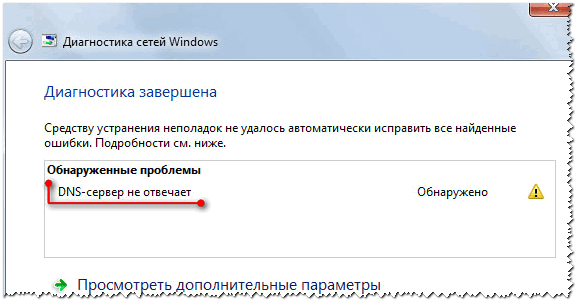
Diagnostyka sieci w błędzie Windows 7 //!
Podłącz dowolne inne urządzenie
Jeśli korzystasz z routera (routera), spróbuj podłączyć inne urządzenie (laptop, telefon itp.), Sprawdź, czy związane są jakieś błędy związane z serwerem DNS. Jeśli problem z konkretnym komputerem / laptopem - następnie na innych urządzeniach sieć będzie działać jak zwykle.
Aby sprawdzić, przy okazji, może być podłączony do Sieć Wi-Fi (Powiedzmy) nawet zwykły telefon. Możesz również spróbować wyłączyć routera i podłączyć kabel internetowy bezpośrednio do karty sieci komputerowej.
Uwaga! Ustawienia i parametry, które muszą być określone dla Internetu - patrz umowę z dostawcą internetowym. Musi istnieć wszystkie wyczerpujące informacje.
Czy ustawienia sieci są poprawne. Automatyczna paragon. DNS.
Idź do głównej rzeczy!
Najczęściej problemy i błędy związane z DNS występują z powodu nieprawidłowych ustawień połączenia sieciowego (pukane). Dlatego proponuję sprawdzić je na pierwszym miejscu!
Aby zobaczyć wszystkie połączenia sieciowe, kliknij Win + R., wprowadź linię "Otwórz" w ciągu nCPA.CPL. I naciśnij Enter (jak na ekranie poniżej).

Jak otworzyć połączenia sieciowe // NCPA.Cpl
Następnie musisz otworzyć właściwości połączenia, przez które są podłączone do Internetu. Najczęściej jest "Bezprzewodowe połączenie sieciowe" (Jeśli router jest zainstalowany i utworzony Połączenie WiFi, częściej na laptopach) lub "Połączenie LAN" (Ethernet) - Jeśli komputer jest podłączony do Internetu za pomocą kabla sieciowego.


Właściwości w wersji protokołu internetowego 4
Na karcie Ogólne należy określić adres IP i serwer DNS. Mogą być tutaj dwie sytuacje:
- pierwszy - Wystarczy umieścić suwaki w przepisach automatów adresów IP i serwerów DNS (jak jest na moim zrzucie ekranu poniżej). Przy okazji, większość dostawców Internetu - to (nie tworzą niepotrzebnych problemów użytkownika ☺). Ale są wyjątki, patrz poniżej;
- druga - Musisz określić określony adres IP i określone serwery DNS. Co musisz określić - musisz spojrzeć na swoją umowę z dostawcą internetowym (lub wyjaśnić go). Jeśli dane te są źle zrozumiane (lub jeśli zostały zmienione) - wtedy Internet nie będzie dla Ciebie!

Spróbuj zainstalować DNS Google
Zdarza się, że dostawcy Internetu (najczęściej małe) jest serwer Buggy DNS (który nie jest dobry). Oczywiste jest, że serwer DNS z Google jest szybszy, są wolne i znacznie bardziej stabilne. Dlatego mówienie ich w ustawieniach - często można szybko przywrócić normalne działanie Internetu. Musisz przewinąć je w właściwościach połączenia sieciowego (jak otworzyć te właściwości - powiedziane w poprzednim kroku).
Serwer DNS:
Jeśli zainstalowałeś Router Wifi - To poprawnie pisze:
192.168.1.1 (lub 192.168.0.1 lub 192.168.10.1 - Przewiduje się adres IP routera);

Próba czystego pamięć DNS. (i inne parametry) w wierszu polecenia
Często pozbywają się błędu związanego z DNS, pomaga w pamięci podręcznej. Możesz zrobić go z linii poleceń, otwartej w imieniu administratora.
Otworzyć wiersz poleceń W przypadku praw administracyjnych potrzebujesz:
- uruchom Menedżera zadań (kombinacja przycisków Ctrl + Shift + Esc lub Ctrl + Alt + Del);
- w programie Menedżera zadań plik / Nowy zadanie ;
- iw sznurku "Otwarty" Wchodzić Cmd., zaznacz "Utwórz zadanie z prawami administratora" I naciśnij ENTER.

- ipconfig / Flushdns.
- ipconfig / RegisterDNS.
- ipconfig / wydanie
- ipconfig / odnowienia.

Po wykonaniu tych 4 poleceń ponownie uruchom komputer / laptop.
Sprawdź usługę klienta DNS - czy działa w systemie Windows
Musisz także sprawdzić, czy obsługa klienta DNS działa w systemie Windows (domyślnie - powinna działać, ale nigdy nie wiesz ...).
Aby to zrobić, naciśnij kombinację przycisków Win + R. i wprowadź polecenie usługi.msc. Naciśnij enter.



Po ponownym uruchomieniu komputera.
Brak kierowców na karcie sieciowej
Jeśli nie masz sterowników na karcie sieciowej (przez które masz połączenie z siecią) - wówczas nie będziesz miał w ogóle Internetu (i błąd DNS w tym przypadku, z reguły, nie wygląda często .. .).
Aby dowiedzieć się, czy masz kierowcę na karcie sieciowej, otwórz Menedżera urządzeń. Aby to zrobić kliknięcie Win + R.i wprowadź polecenie devmgmt.msc..

Następnie, zobacz, czy masz urządzenia przeciwne, które żółte płonie wykrzyknik (Najczęściej znajdują się w sekcji "Inne urządzenia"). Jeśli są takie urządzenia - musisz zaktualizować dla nich kierowcę.

Menedżer zadań - bez sterowników na sterowniku Ethernet (masz na myśli karta sieciowa)
Ogólnie rzecz biorąc, temat aktualizacji sterowników jest dość obszerny, więc sugeruję, że zapoznasz się z moimi poprzednimi artykułami, wszystko tam jest malowane! Linki poniżej.
Jak zainstalować sterowniki na komputerze, laptop -
Jak znaleźć i zainstalować sterownik na nieznane urządzenie -
Programy aktualizacji sterownika - Najlepsze: Top 20 / Ocena! -
Czy program antywirusowy i zapora jest poprawnie skonfigurowany
Często pojawienie się błędu, że serwery DNS przestały odpowiadać, wystąpi po instalacji / ponownej instalacji programów antywirusowych i ochronnych. Można również zaobserwować, gdy można włączyć maksymalny możliwy poziom ochrony w niektórych produktach antywirusowych.
Dlatego zalecenie tutaj jest proste - spróbuj na czas, aby wyłączyć (lub nawet usunąć) swój antywirusowy (firewall). Jeśli pojawi się błąd, myślę, warto zmienić program antywirusowy lub ustawić optymalne ustawienia.
Skontaktuj się z obsługą dostawcy Internet
I ostatni, jeśli wszystkie powyższe nie dały żadnych wyników, spróbuj zgłosić problem swojego dostawcy Internetu. Możliwe, że problem jest po boku ...
Ps 1.: Jeśli dostawca Internetu mówi, że po jego stronie wszystko "OK", jako opcja, spróbuj przywróć Windows. (Jeśli są punkty kontrolne, w tym dniu, gdy wszystko działało). O tym, jak dowiedzieć się, które punkty są i jak rozpocząć odzyskiwanie, możesz dowiedzieć się w tym artykule: (Niniejszy artykuł jest odpowiedni dla Windows 7/8/10).
Ps 2.: Jeśli ktoś ma alternatywne rozwiązanie Podobny błąd - Zakreśl kilka linii w komentarzach. Z góry dziękuję.
Niektórzy użytkownicy PC mogą napotkać problemy po podłączeniu do Internetu, a podczas rozwiązywania problemów, system podaje komunikat "Ustawienia komputera są poprawnie skonfigurowane, ale urządzenie lub zasób (serwer DNS) nie odpowiada". W większości przypadków ten błąd nastąpi na komputerach zainstalowane Windows. 7, ale nie ma podobnych problemów z innego operacyjnego rodziny Windows. W tym artykule, powiem ci, że błąd serwera DNS nie odpowiada, jakie są powody jego wyglądu i jak go naprawić.
Jak wiesz, serwer DNS może być określany jako aplikacja utworzona w celu uzyskania odpowiedzi na prośby o protokół DNS i hosta, na którym działa ta aplikacja.
Ten sam system nazwy domeny (DNS) służy do uzyskania adresu IP przez nazwę hosta (użytkownik wchodzi wiersz adresu Przeglądarka jest listą nazwy witryny, a system DNS tłumaczy tę nazwę na adres IP), do routingu poczty i tak dalej.

Przyczyny błędu "Serwer DNS nie odpowiada"
Więc jakie są przyczyny błędu "Parametry komputera są poprawnie skonfigurowane, ale urządzenie lub zasób (serwer DNS) nie odpowiada"? Zwróciłbym się w następujący sposób:

Jak naprawić błąd "Ustawienia komputera jest poprawnie skonfigurowane, ale urządzenie lub zasób DNS nie odpowiada"
Więc jeśli napotkałeś dysfunkcję urządzenie lub zasób (serwer DNS) nie odpowiadaNastępnie wykonaj następujące kroki:
- Uruchom ponownie system. Jeden z najbardziej trywialnych rozwiązań jest często dość skuteczny;
- Uruchom ponownie router. Usuń wtyczkę przewodu zasilającego z routera, poczekaj minutę, a następnie włóż wtyczkę i włącz urządzenie. Pamięć urządzenia zostanie oczyszczona i możliwe jest, że problem Serwer DNS nie odpowiada będzie rozwiązany;

- Użyj automatycznego adresu IP i serwera DNS z Google. Kliknij przycisk Start, wpisz ciąg wyszukiwania nCPA.CPL. i naciśnij ENTER. Znajdź połączenie z Internetem na liście połączeń, kliknij go z prawym przyciskiem myszy i wybierz "Właściwości".
Na liście komponentów znajdź protokół internetowy wersji czwartej, kliknij dwukrotnie, a w wyświetlonym oknie właściwości aktywuj opcję "Uzyskaj adres IP automatycznie".
Na dole kliknij przycisk "Użyj poniższych adresów opcji serwerów DNS" i wpisz adres 8.8.8.8 w pierwszej linii, aw drugim - 8.8.4.4. Sprawdź opcje "Potwierdź po wyjściu" Opcje i kliknij "OK" poniżej. Po spróbowaniu ponownego uruchomienia systemu i przejdź do witryny, której potrzebujesz w sieci;

- Spróbuj aktualizować parametry DNS. Otwórz wiersz polecenia na nazwę administratora (kliknij "Start", wpisz ciąg wyszukiwania cmd.Jednak ikona programu pojawia się z identyczną nazwą, kliknij go za pomocą prawego przycisku myszy i wybierz "Uruchom z administratora"). Następnie naprzemiennie wprowadź następujące polecenia, nie zapominając, aby kliknąć "Enter" po każdym z nich:
ipconfig. / flushdns.
ipconfig. / rejestracjaDNS.
ipconfig / wydanie
ipconfig / odnowienia.
netsh Winsock Reset.
Po ponownym uruchomieniu systemu i możliwe jest, że pytanie "Jak poprawić urządzenie błędu lub zasób (serwer DNS) nie odpowiada" zostanie usunięty.
- Spróbuj ustawić adres fizyczny jako sieci w ustawieniach adapterów sieciowych.. Aby to zrobić, otwórz wiersz polecenia z prawami administratora, jak opisano powyżej, wpisz Ipconfig / wszystko w nim i naciśnij Enter .
Parametry sieciowe systemu pojawią się na ekranie, zwracają uwagę na "fizyczny adres" (fizyczny adres), składający się z liter i cyfr (na przykład 2A-3F-8E-B9-30-C9). Przepisz go do siebie na kartce papieru.
Teraz kliknij przycisk "Start", wprowadź ciąg wyszukiwania nCPA.CPL. i naciśnij ENTER. Wybierz aktywne połączenie internetowe, kliknij go z prawym przyciskiem myszy i wybierz "Właściwości".
Po otwarciu okna Właściwości kliknij "Skonfiguruj" obok tytułu karty sieciowej, w oknie, które się otwierają, przejdź do zakładki "Zaawansowane", kliknij " Adresy sieciowe."Aktywuj opcję" Wartość "i wprowadź adres fizyczny wcześniej nagrany (bez myślników). Potwierdź zmiany, a następnie otwórz przeglądarkę i spróbuj przejść do żądanej witryny;

- Sprawdź swój komputer dla programów wirusów. (Dr.Web Cureit! Trojan Remover, malware Anti-Malware i wielu innych nadaje się do Dr.Web Cureit!
- Tymczasowo odłączyć zaporę i antywirus, a następnie spróbuj przejść do sieci, może pomóc w pytaniu, jak zobrazować urządzenie błędu lub zasoby (serwer DNS) nie odpowiada;
- Sprawdź działanie usługi klienta DNS. Kliknij przycisk "Start", wprowadź ciąg wyszukiwania usługi.msc. i naciśnij ENTER. W otwartym oknie Usługi znajdź "Klient DNS", kliknij go dwukrotnie i sprawdź, czy pojawił się typ początkowy "automatycznie". Możesz także spróbować ponownie uruchomić tę usługę.
Rozwiązanie wideo.
Podczas parsowania dysfunkcji "Ustawienia komputera są poprawnie skonfigurowane, ale zasobem urządzenia lub DNS nie odpowiada", należy przede wszystkim spróbować ponownie uruchomić router, a także zaktualizować parametry DNS za pomocą odpowiednich poleceń podanych przeze mnie powyżej. Jeśli te wskazówki nie pomogły, wypróbuj całą nomenklaturę rozwiązań od tych podanych przez mnie powyżej, pomogą rozwiązać problem opisany w absolutnej większości przypadków.
W kontakcie z

 wejście
wejście